Vivetool开启文件资源管理器标签页,还有其它替代方案
来源:电手
2022-06-15 15:01
文件资源管理器标签页已更新,但微软不给用,一招教你提前开启。当然,还得有第三方软件支持。
文件资源管理器标签页是什么?
文件资源管理器窗口顶部多出了一个同浏览器类似的标签页和一个 + 号,点击 + 号即可增加一个标签页。
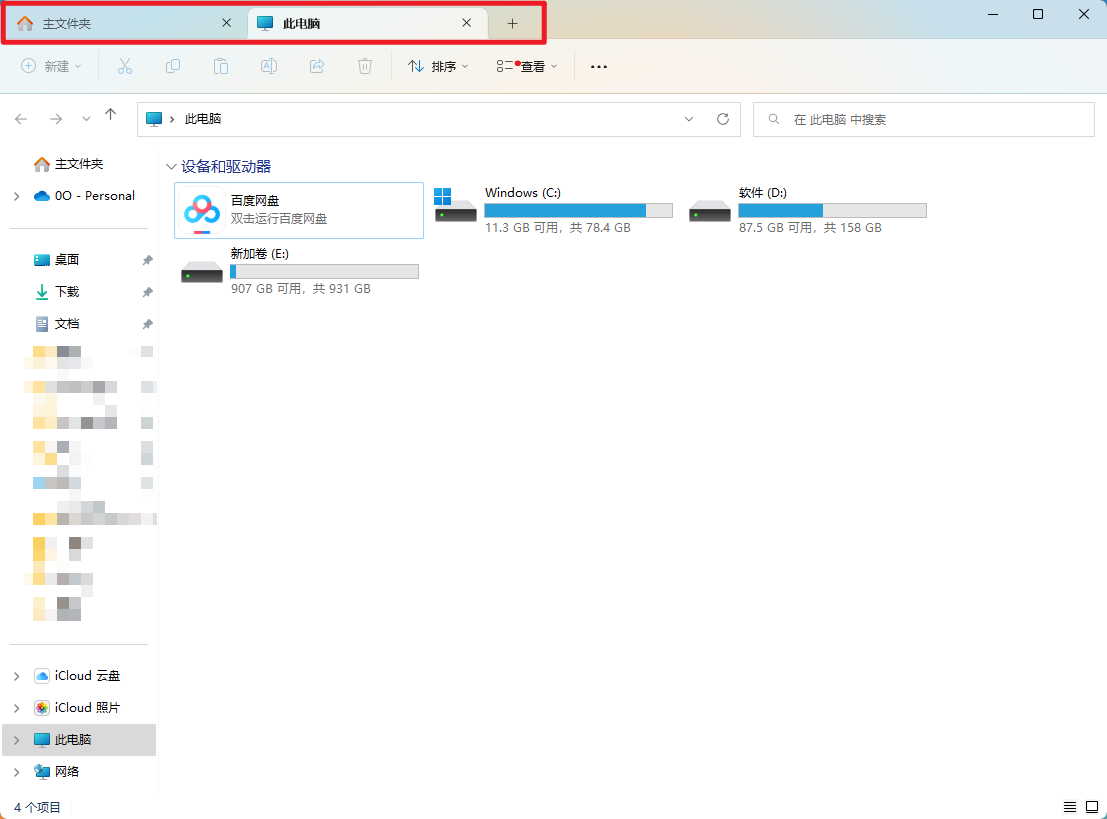
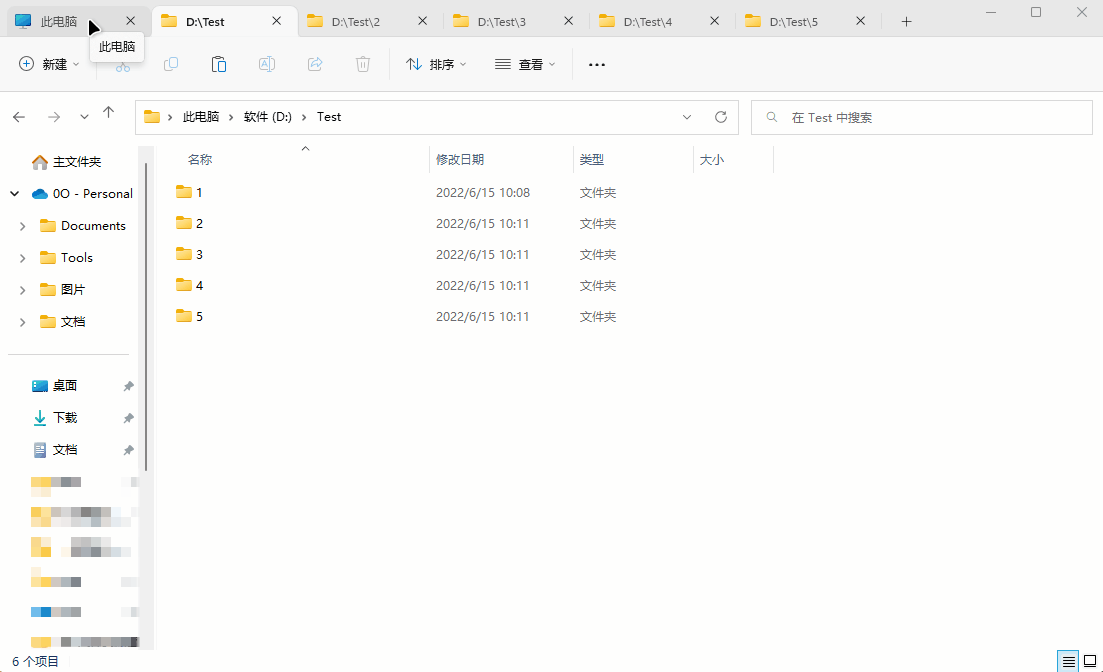
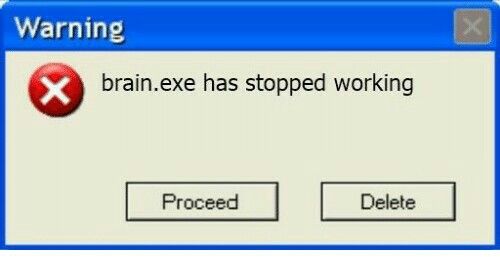
利用Vivetool解锁标签页功能
https://github.com/thebookisclosed/ViVe/releases
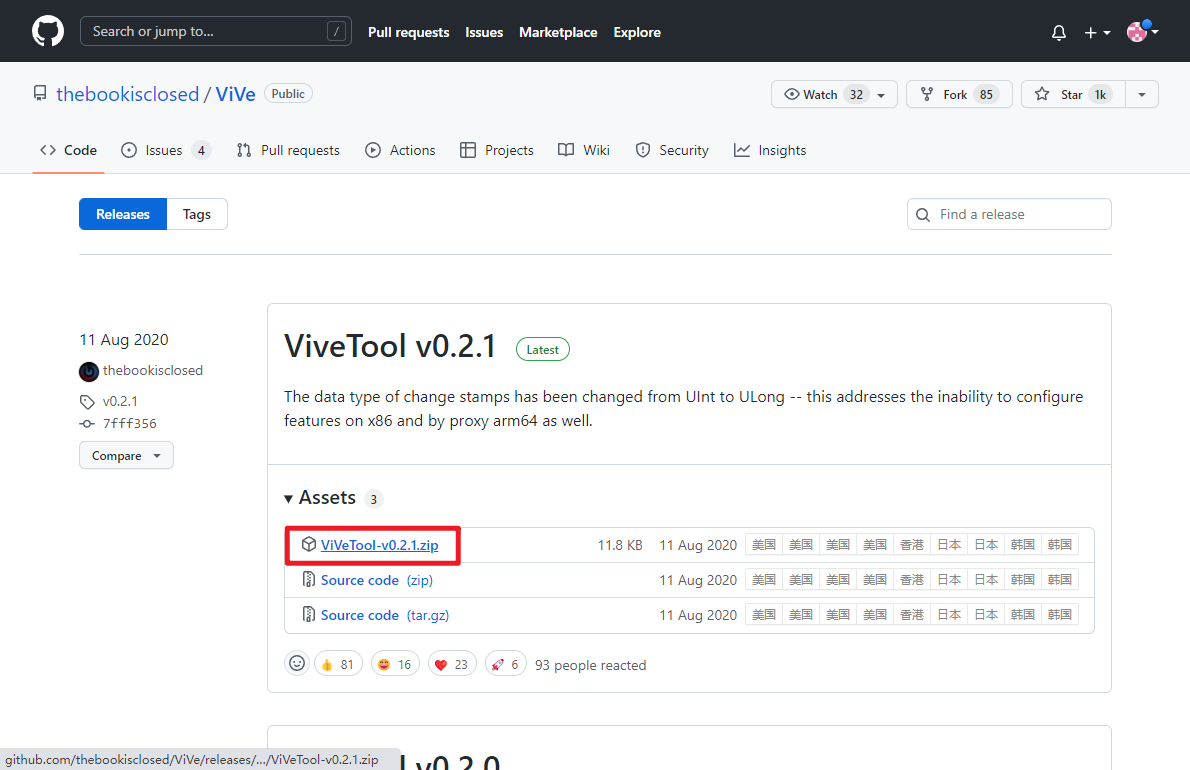
2、管理员身份运行 PowerShell ,cd 到 vivetool 路径下,执行以下命令(出现 Successful 字样代表添加成功):
.\vivetool addconfig 39145991 2 .\vivetool addconfig 37634385 2
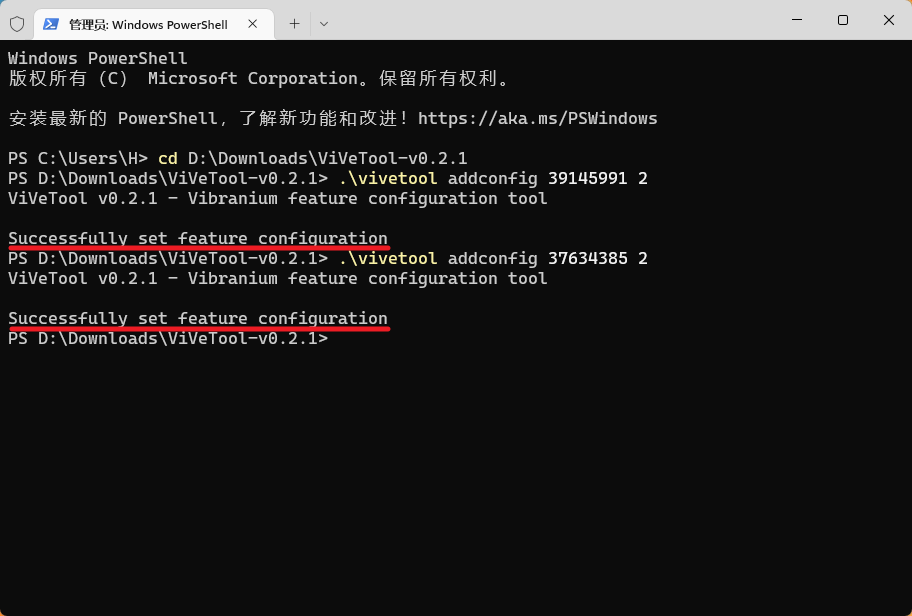
.\vivetool addconfig 36354489 2
4、重启电脑生效,说实话下的左侧导航栏真的用不惯了(丑)。
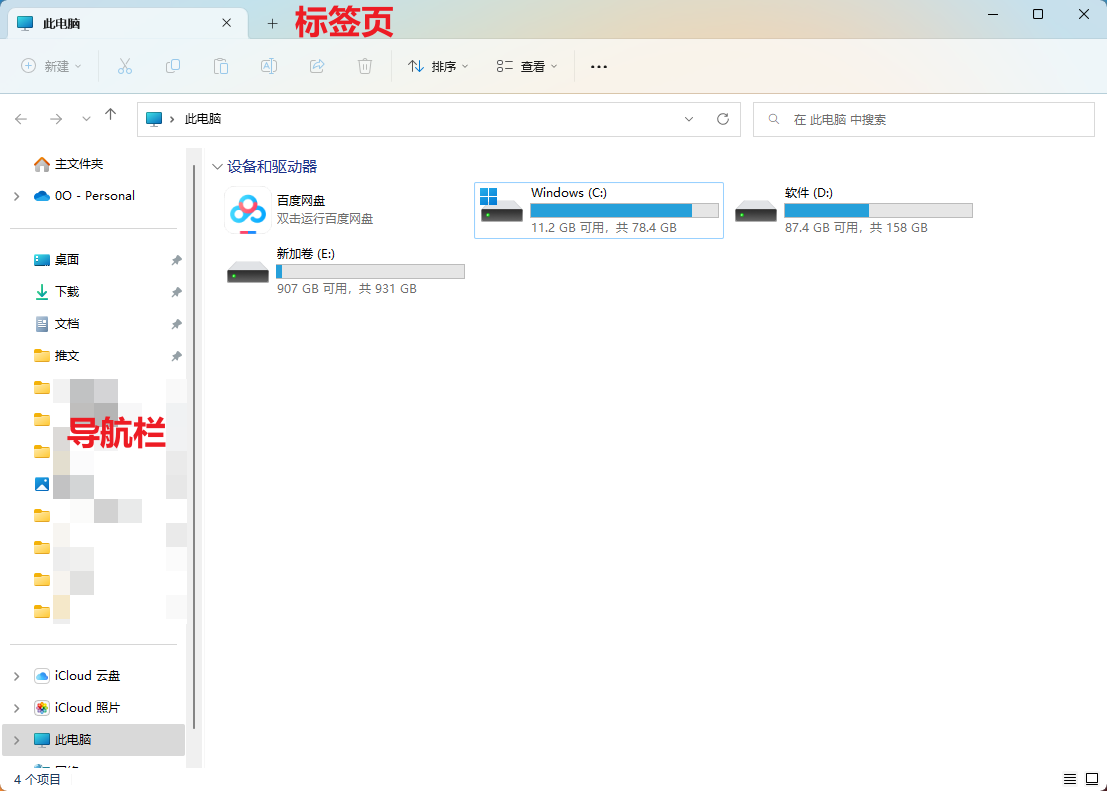
5、如果想取消功能只需将上面代码中的 add 改成 del ,重启电脑即可。
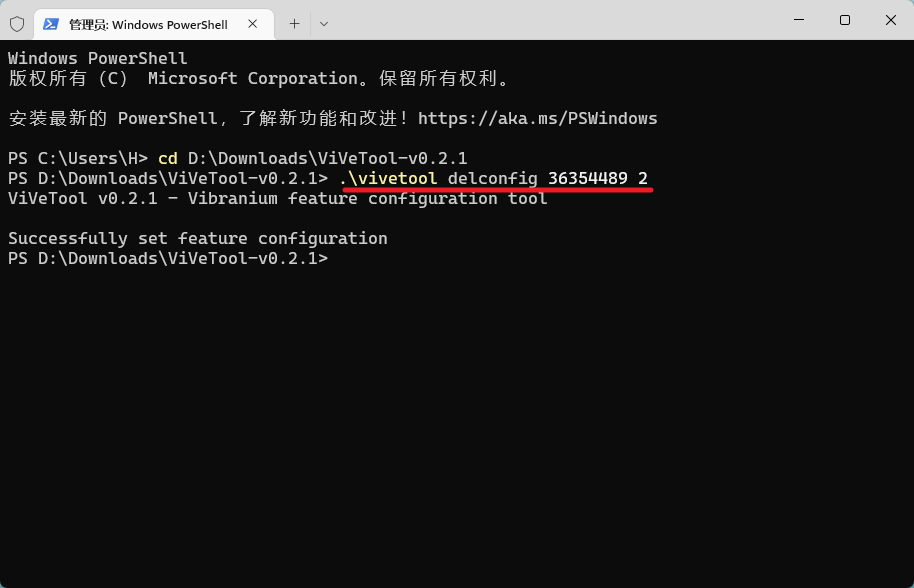
标签页插件
https://github.com/indiff/qttabbar/releases
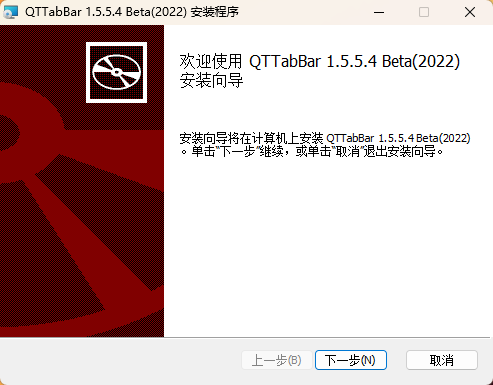
安装后打开系统文件资源管理器就可以看到标签页已自动启用,点击 + 号即可打开新标签页。
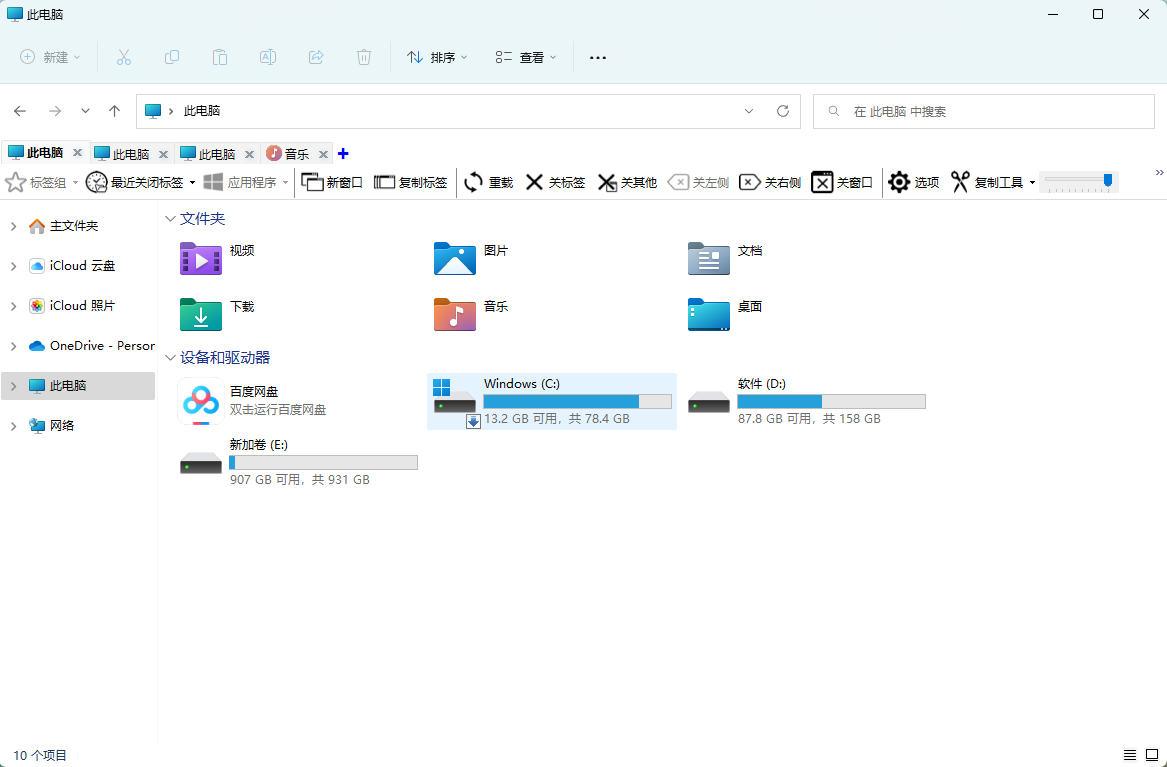
不用打开文件夹就可以查看下级、下下级…目录文件也是极好的功能。
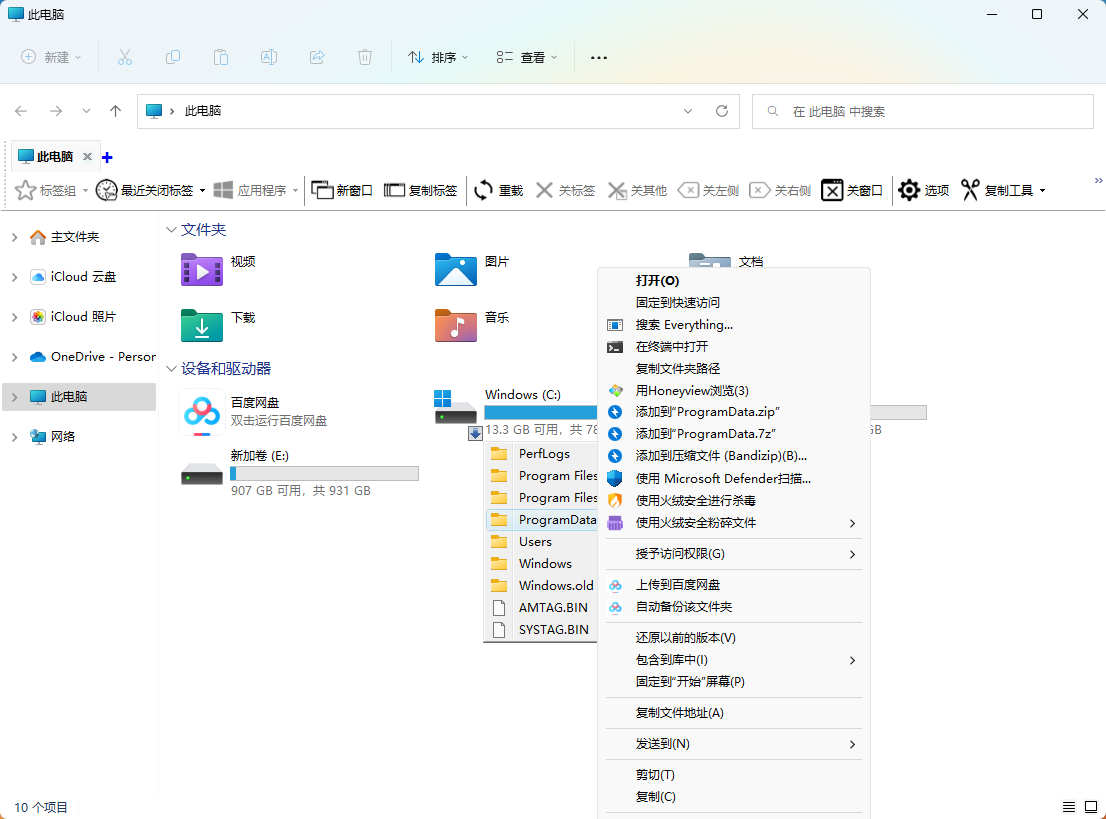
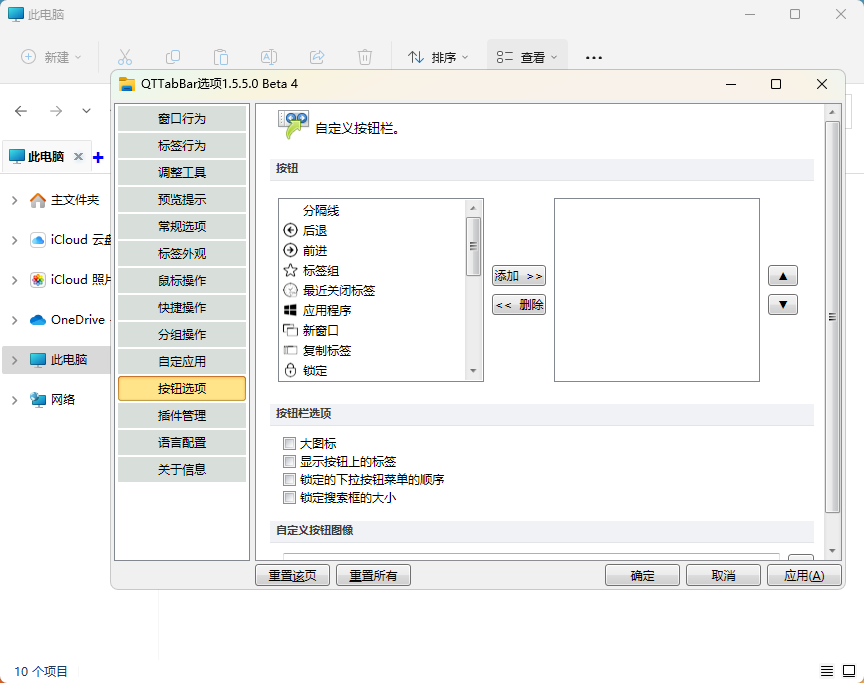
第三方文件管理器
https://www.microsoft.com/store/productId/9NBLGGH4S79B
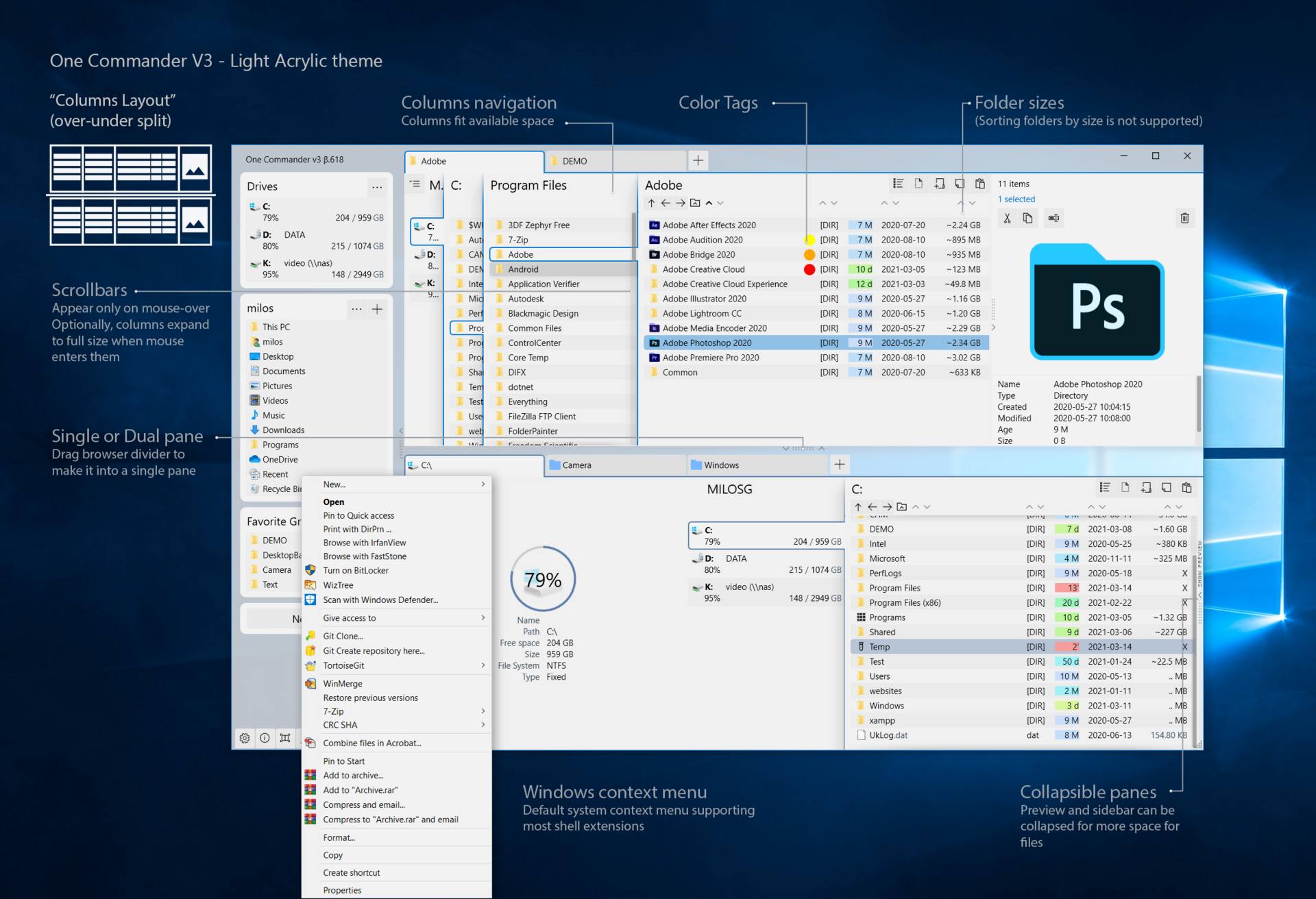
https://www.microsoft.com/store/productId/9PLL2XRXQ9LF
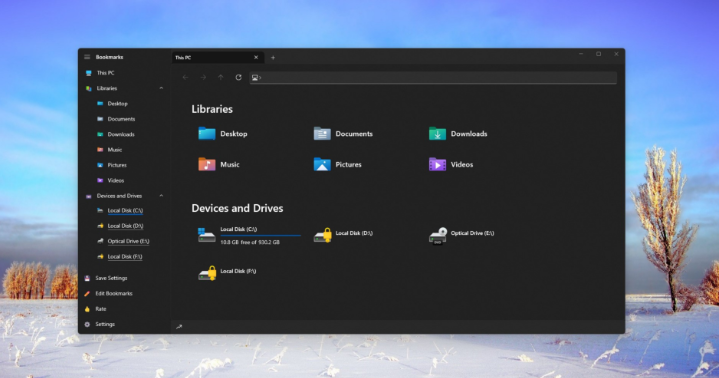
Microsoft Store 中还有非常多类似的第三方文件资源管理器,选择非常多样。
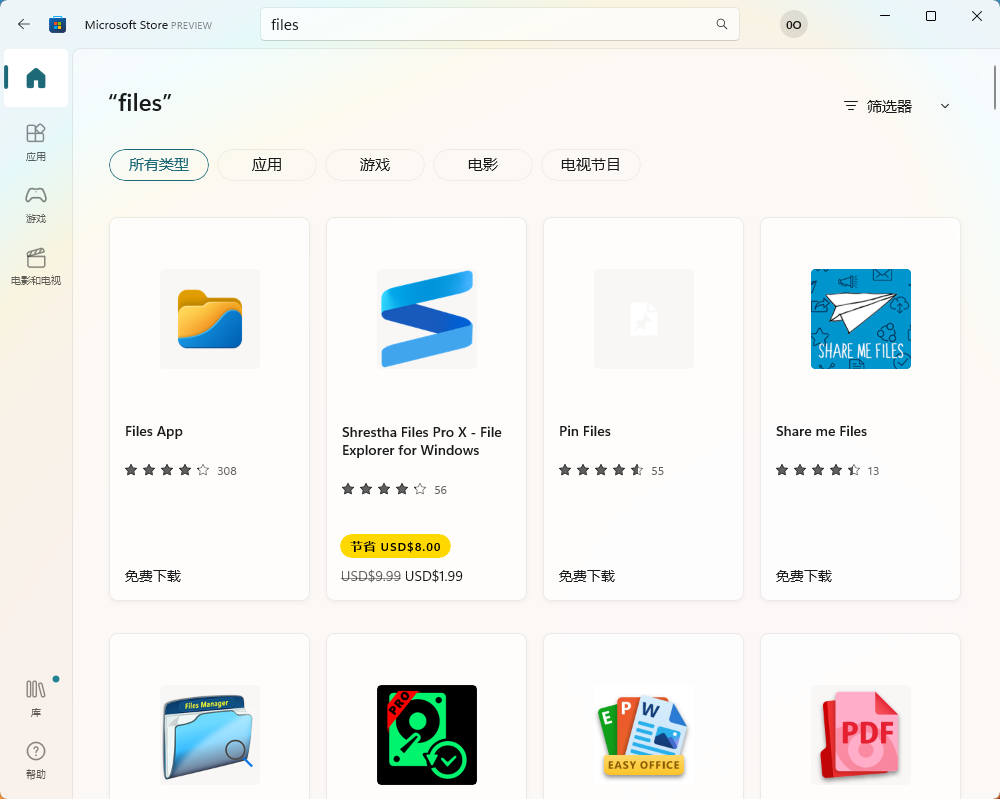
结语
系统自带、标签页插件、第三方文件资源管理器这三种方案各有有劣,大家可以根据自身情况选择。标签页这个功能按理来说是早该有的东西了,微软也是真能拖。照这估计,早就在说的跨应用标签页功能要等到猴年马月了。
